办公室工作经常会使用到Excel制表,现在就来给大家介绍几个常用小技巧,让你表格使用起来更加得心应手吧!
1.快速统一日期格式
一张Excel登记表经常到处传阅,导致日期格式不一致,看起来实在杂乱,见下图
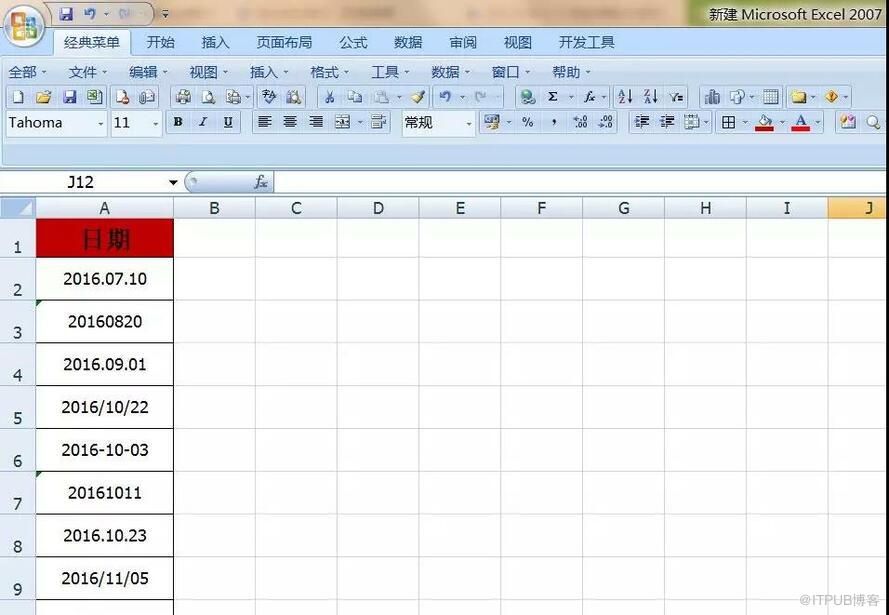
这时候我们只需要选定需要统一格式的日期栏,点击工具栏的【数据】-【分列】,在第3步选定【日期】点击完成。
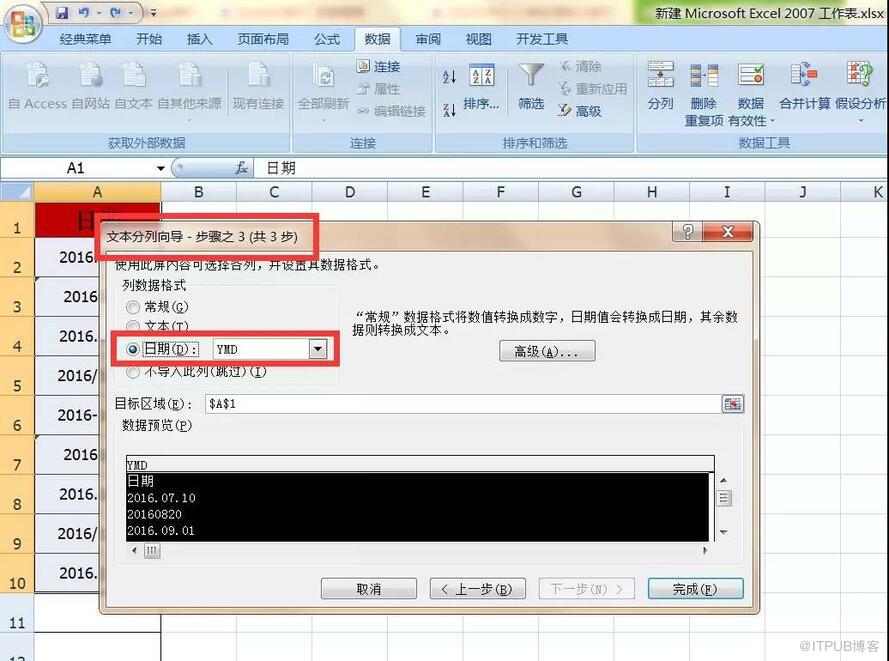
2.批量日期计算星期几
有时候我们需要把日子精确到星期几,如果数量很多的话,一个个去翻查十分麻烦。当然,这在Excel中也是有小技巧的。
首先我们把日期黏贴到需要换算星期的那一栏上,如图示
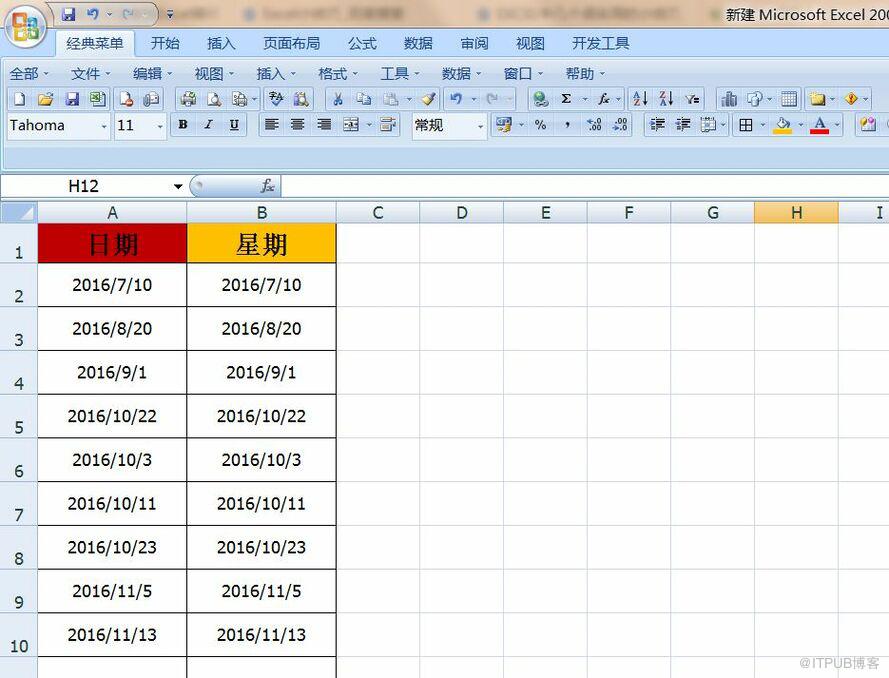
选定黏贴后的日期,右键【设置单元格式】,在【数字】-【日期】,点选星期几就OK啦!
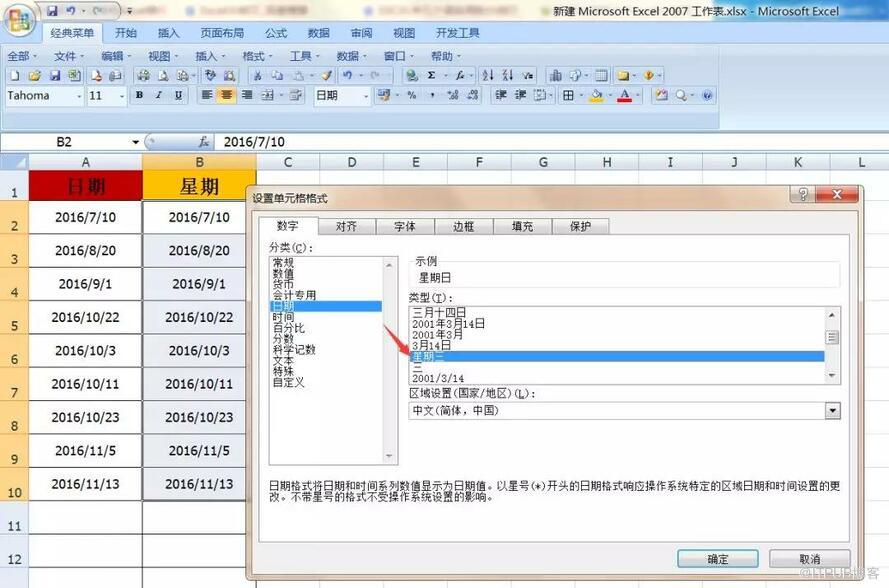
看,是不是很简单?
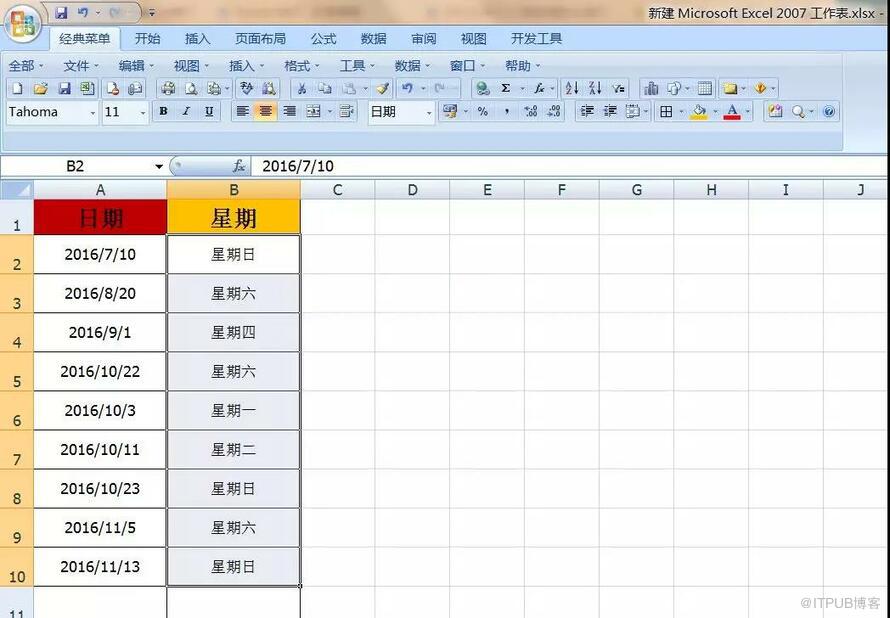
3.巧用Ctrl+E提取
Ctrl+E快捷键在Excel里面作用那是相当大的,可以帮助我们提取填充Excel单元格,
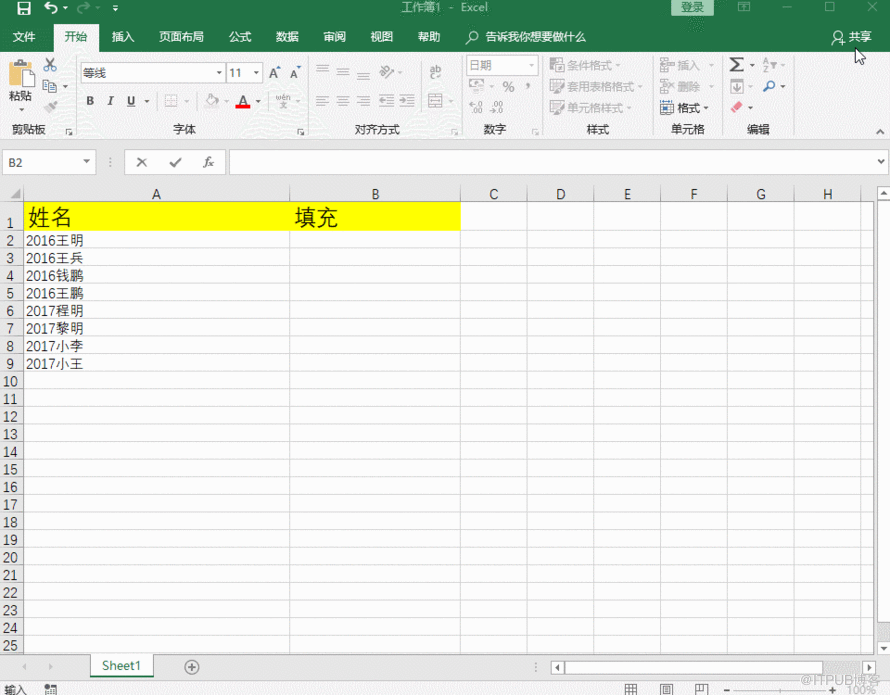
4.冻结Excel首行内容
大家在查阅Excel时候,常常不会将Excel首行进行冻结,那么今天小编在这里教大家如何进行操作。
如图操作:
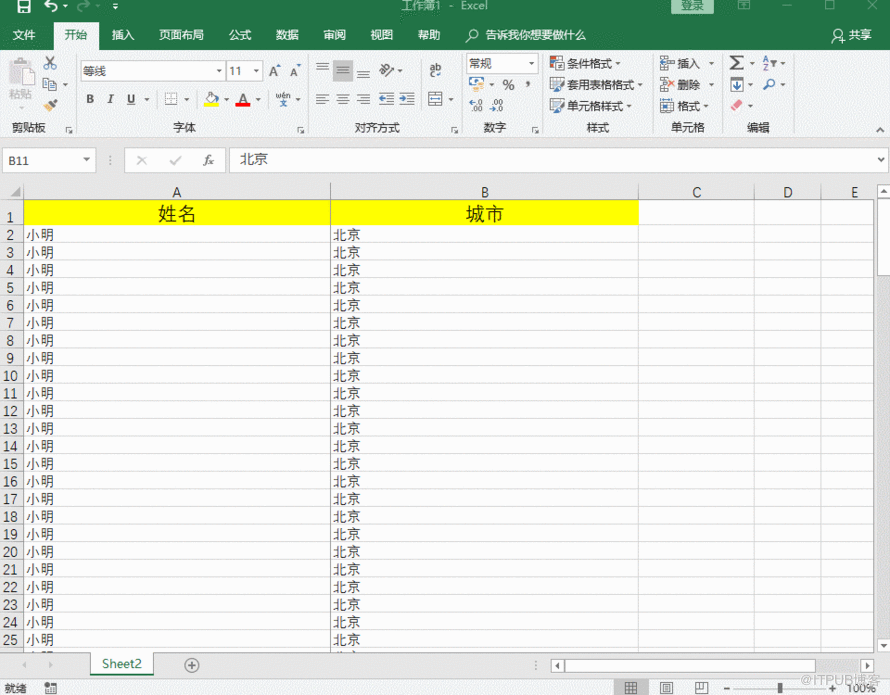
5.批量快速删掉空行
表格中空白行太多的,一个个删掉未免太麻烦,这时候只需要选定数据区域,按一下F5,如下图选择【定位】-【定位条件】-【空值】,就能快速选定空行。
选定后右键【删除】-【下方单元格上移】或者【整行】即可。
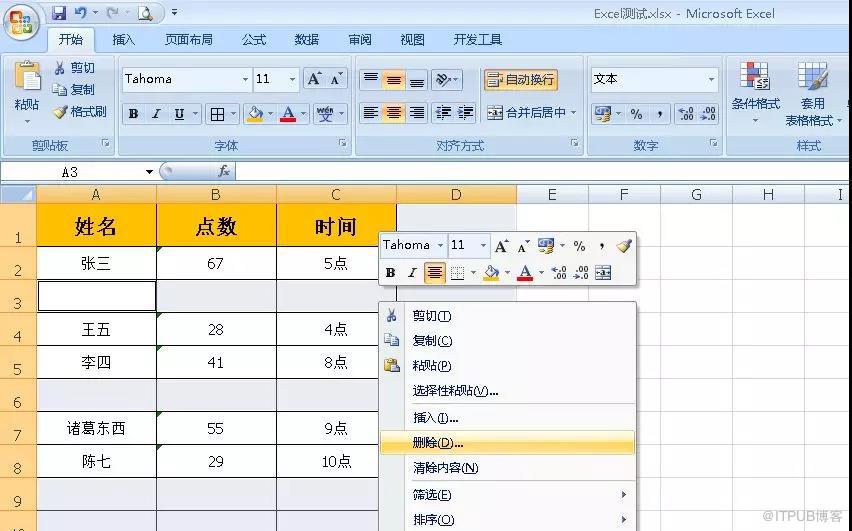
看,是不是干净许多了呢?

免责声明:本站发布的内容(图片、视频和文字)以原创、转载和分享为主,文章观点不代表本网站立场,如果涉及侵权请联系站长邮箱:is@yisu.com进行举报,并提供相关证据,一经查实,将立刻删除涉嫌侵权内容。